Kai bandote atidaryti arba išsaugoti PDF failą, „Adobe Acrobat“ kartais gali pateikti keistą klaidos pranešimą, nurodantį, kad kilo problemų skaitant dokumentą. Palaukite kelias sekundes ir bandykite dar kartą. Jei problema išlieka, atlikite toliau nurodytus trikčių šalinimo veiksmus, kad išspręstumėte problemą.
Adobe Acrobat: Skaitant šį dokumentą kilo problema
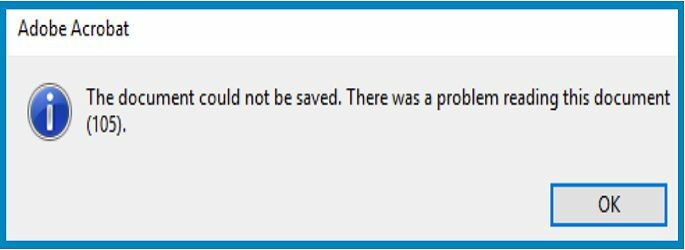
Naudokite alternatyvią PDF peržiūros priemonę
Jei bandydami atidaryti PDF failą gaunate šią klaidą, galite jį peržiūrėti naudodami kitą programą. Pavyzdžiui, galite naudoti savo naršyklę. Šią funkciją palaiko ir „Chrome“, ir „Edge“. Žinoma, jūsų naršyklėje pasiekiama PDF peržiūros priemonė nepalaiko papildomų funkcijų.
Norėdami ištaisyti probleminį failą, pereikite prie kito sprendimo. Greičiausiai jūsų PDF failas buvo sugadintas. Laikykite nuspaudę Ctrl klavišą ir spustelėkite Gerai mygtuką klaidos lange, kad gautumėte techninį šios problemos paaiškinimą.
Išskleisti puslapius
Naudokite parinktį, leidžiančią išskirti konkrečius puslapius iš probleminio dokumento ir patikrinti, ar „Adobe Acrobat“ gali skaityti tuos puslapius.
Eikite į Įrankiai meniu ir pasirinkite Tvarkyti puslapius. Tada spustelėkite Išskleisti puslapiusir pasirinkite puslapius, kuriuos norite išskleisti, kad sukurtumėte naują dokumentą. Spustelėkite Išsaugoti kaip ir patikrinkite, ar vis dar gaunate tą patį klaidos pranešimą.

Spausdinti į PDF
Jei išskleidus failus nepavyksta išspręsti problemos, pabandykite spausdinti į PDF. Norėdami tai padaryti, spustelėkite Failas meniu ir pasirinkite Spausdinti. Tada pasirinkite Spausdinti į PDF parinktį ir patikrinkite, ar galite išsaugoti dokumentą.
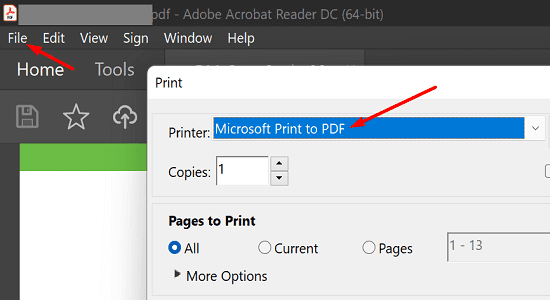
Eksportuoti į PostScript
Pabandykite eksportuoti probleminį failą į PostScript. Spustelėkite Įrankiaiir pasirinkite Eksportuoti PDF. Pasirinkite probleminį failą, pažymėkite PostScript parinktis dešiniojoje srityje ir paspauskite Eksportuoti mygtuką.
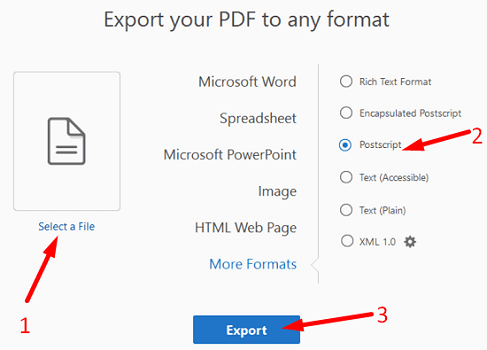
Sukurkite naują dokumentą
Paspauskite Ctrl ir A norėdami pasirinkti visą dokumento tekstą. Tada atidarykite naują failą ir paspauskite Ctrl ir P norėdami įklijuoti tekstą į naują dokumentą. Paspauskite Ctrl ir Sir patikrinkite, ar galite išsaugoti naują failą.
Išvada
Jei „Adobe Acrobat Reader“ negali nuskaityti dokumento, naudokite kitą PDF peržiūros priemonę. Norėdami ištaisyti probleminį failą, išskleiskite jo puslapius į naują dokumentą. Taip pat galite naudoti parinktis „Spausdinti į PDF“ arba „Eksportuoti į PostScript“, kad atliktumėte darbą. Arba galite tiesiog nukopijuoti tekstą iš probleminio dokumento į naują failą.
Ar pavyko išspręsti problemą? Spustelėkite toliau pateiktus komentarus ir praneškite mums, kuris metodas jums tiko.